PeaZip 6.5.1
فشرده سازی فایل یک فرایند بسیار مناسب است که موجب صرفه جویی در فضای زیادی می شود. آرشیوهای بی شماری وجود دارند که می توانند فایل ها را فشرده و حجم آنها را تا 80 درصد کاهش دهند. یکی از آنها PeaZip است.
PeaZip یک آرشیو رایگان است که می تواند با دیگران رقابت کند. 7 زیپ . این فرمت فشرده سازی خود را دارد و علاوه بر آن از بسیاری از فرمت های دیگر پشتیبانی می کند. در کنار این، این برنامه دارای ویژگی های مفید دیگر است که ما در این مقاله بحث خواهیم کرد.
محتوا
ایجاد یک آرشیو جدید
از آنجایی که PeaZip یک برنامه برای کار با آرشیوهاست، یکی از وظایف کلیدی آن ایجاد یک آرشیو است. یک مزیت جزئی نسبت به برخی از آنالوگ ها این است که آرشیو را در قالب خود ایجاد کنید. علاوه بر این، PeaZip از سایر فرمت های شناخته شده پشتیبانی می کند. یک ویژگی بسیار جالب است که تنظیمات ایجاد آرشیو است. شما می توانید چندین کادر تأیید را تنظیم کنید، و بایگانی قبلا کمی متفاوت خواهد بود. به عنوان مثال، شما می توانید میزان فشرده سازی را مشخص کنید یا برای اولین بار یک بسته TAR ایجاد کنید که در قالب انتخاب شده شما بسته بندی می شود.
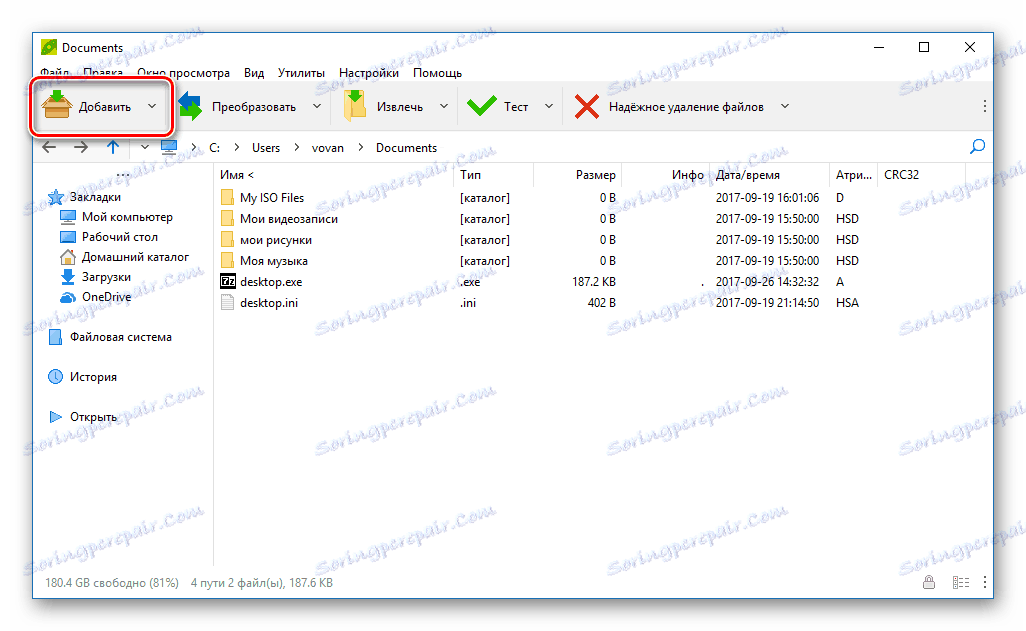
آرشیو خودمراقبتی
چنین آرشیو فرمت * .exe است و، همانطور که از نام آن بر می آید، می تواند بدون کمک بایگانی ها باز شود. این در مواردی است که شما برای نصب و یا استفاده از برنامه برای کار با آرشیوها، به عنوان مثال، پس از نصب مجدد سیستم عامل، امکان دسترسی به آن را ندارید.
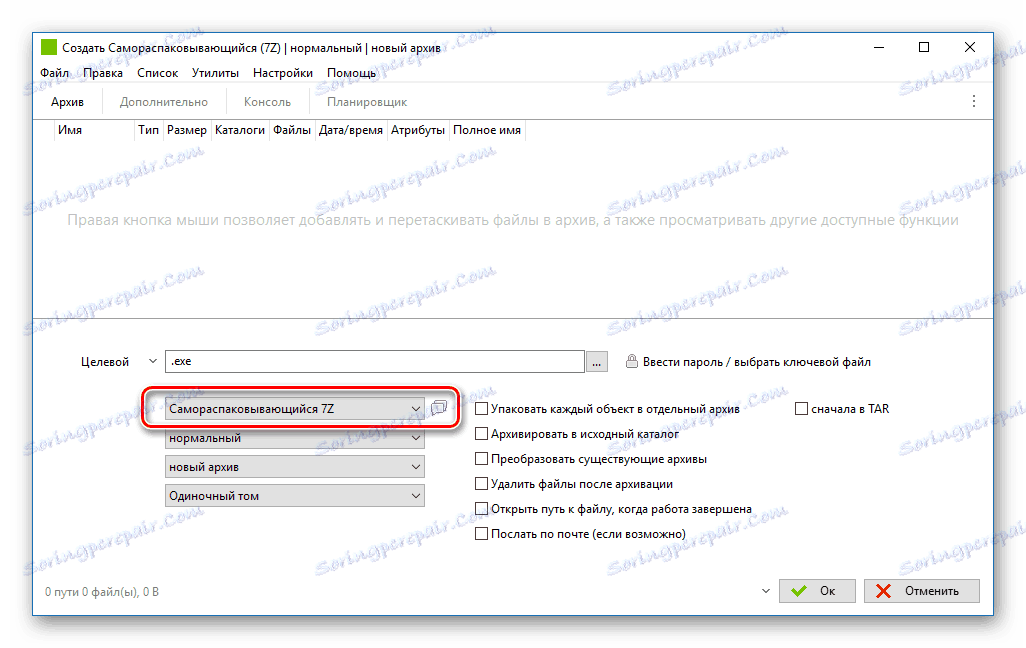
ایجاد یک آرشیو multivolume
معمولا فایل های فشرده فقط یک جلد دارند، اما این تغییر آسان است. شما می توانید حجم حجم را تعیین کنید، بنابراین محدودیت آنها توسط این پارامتر، که هنگام نوشتن روی دیسک مفید خواهد بود. امکان تبدیل آرشیو چندتایی به یک عادی وجود دارد.
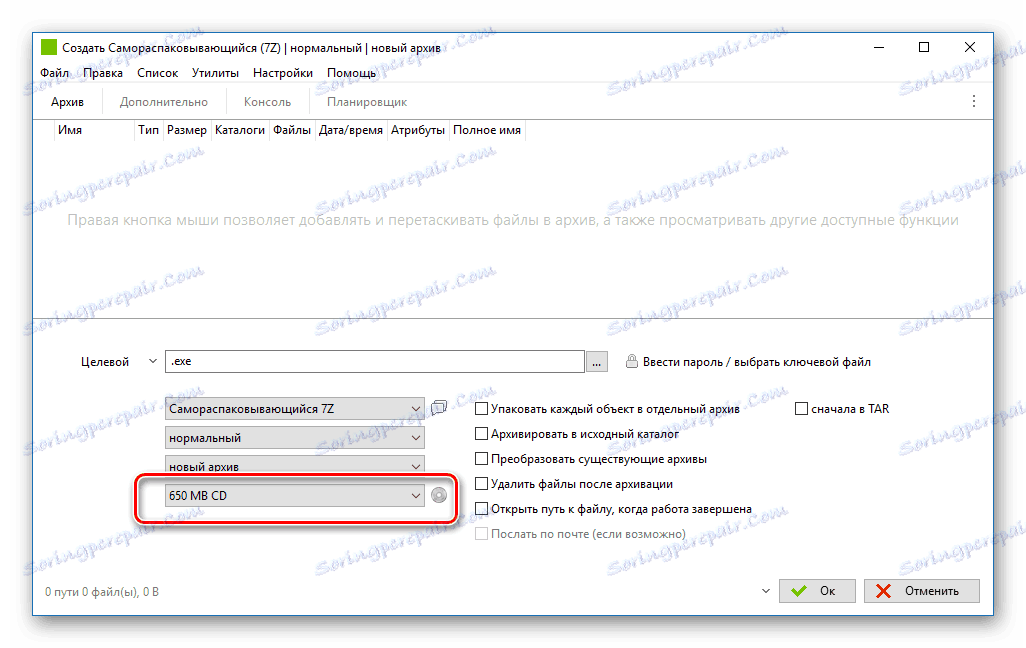
بایگانی جداگانه
علاوه بر آرشیوهای چند حجمی، می توانید از این تابع برای ایجاد بایگانی های جداگانه استفاده کنید. در حقیقت، فقط یک فایل را به یک آرشیو جداگانه بسته بندی می کند. همانطور که در مورد گذشته است، می تواند برای فشرده سازی فایل ها هنگام نوشتن روی دیسک مفید باشد.
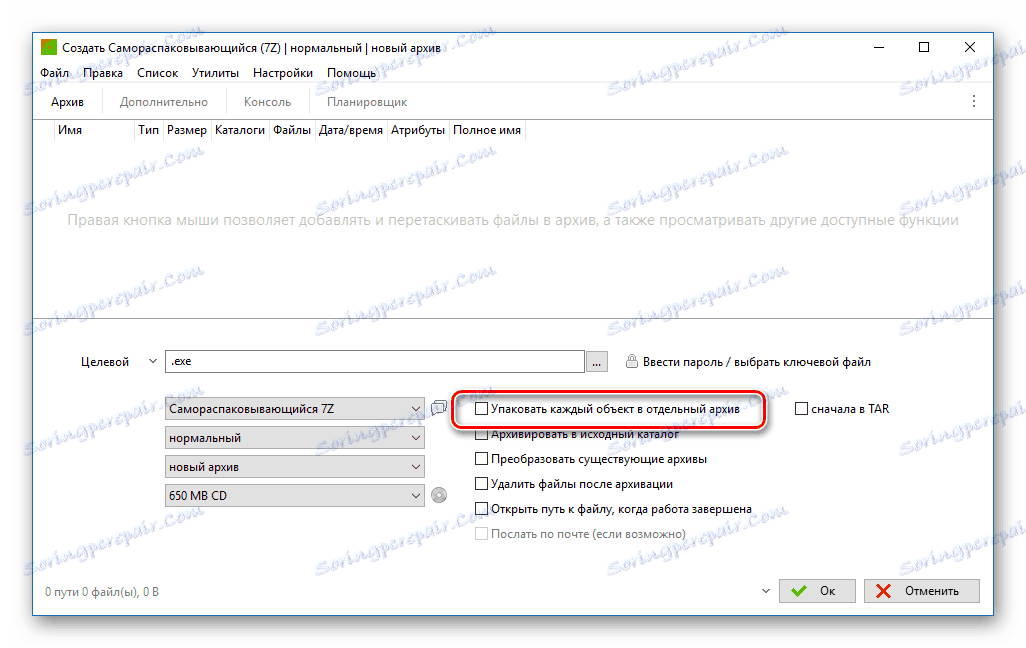
باز کردن
البته، یکی دیگر از قابلیت های مهم، باز کردن فایل ها است. Archiver می تواند انواع فرمت های فشرده شده را باز و غیرفعال کند.
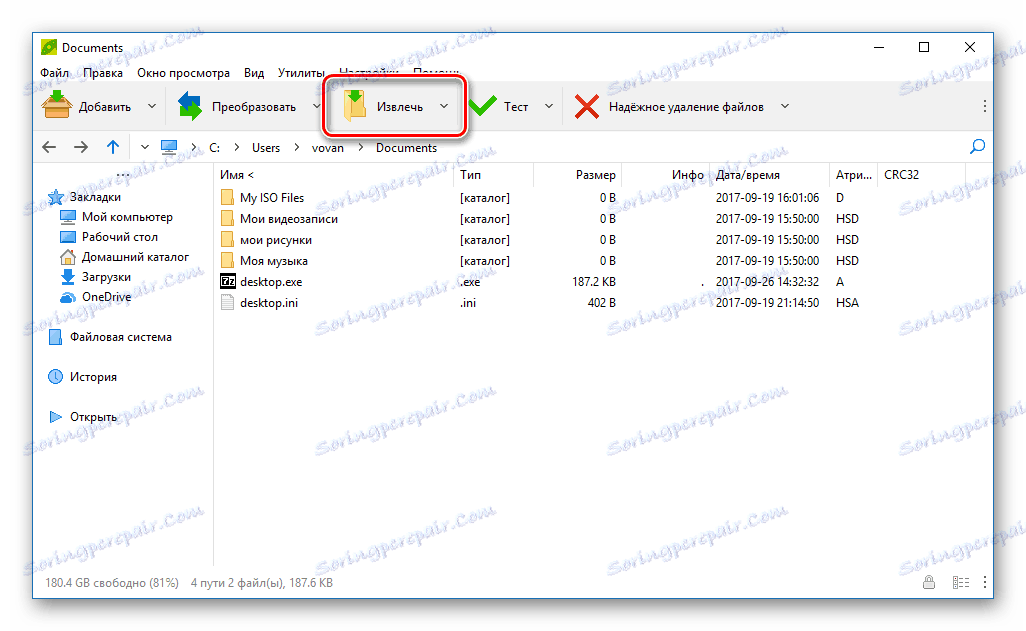
مدیریت گذرواژه
همانطور که می دانید، برای استخراج فایل ها از آرشیو محافظت شده با رمز عبور، ابتدا باید کلید را وارد کنید. این تابع نیز در این بایگانی کننده وجود دارد، اما کمی خسته کننده است که به طور مداوم رمز عبور را برای همان فایل فشرده وارد کنید. توسعه دهندگان این را پیش بینی کرده اند و یک مدیر رمز عبور ایجاد کرده اند. شما می توانید کلیدهای آن را اضافه کنید، که شما اغلب برای باز کردن قفل بایگانی استفاده می کنید، و بعد از آنها از طریق الگوهای نام استفاده کنید. این مدیر همچنین می تواند رمز عبور محافظت شود تا دیگر کاربران به آن دسترسی ندارند.
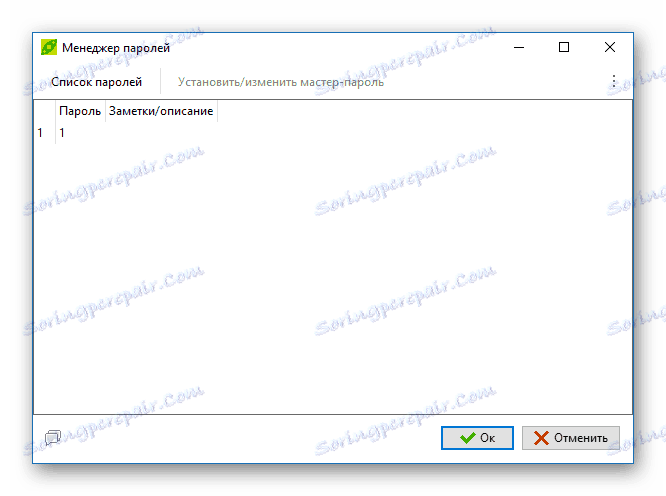
ژنراتور رمز عبور
گذرواژههایی که همیشه توسط ما اختراع شدهاند از هک کردن ایمن هستند. با این وجود، PeaZip با کمک ایندکس مولد رمزگشایی تصادفی تصادفی ساخته شده، این مشکل را حل می کند.
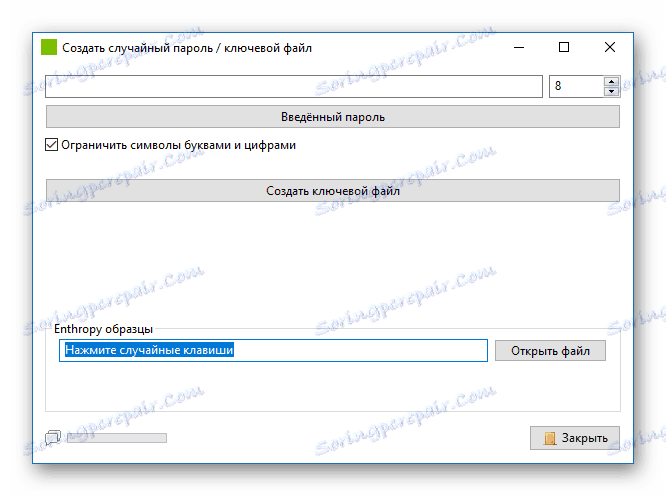
تست
یکی دیگر از ابزارهای مفید این برنامه آرشیو برای خطاها است. این ویژگی بسیار مفید است اگر شما اغلب با آرشیوهای غیرفعال یا "شکسته" مواجه میشوید. تست همچنین اجازه می دهد که شما بایگانی را برای ویروس ها با استفاده از نرم افزار آنتی ویروس که نصب کرده اید بررسی کنید.
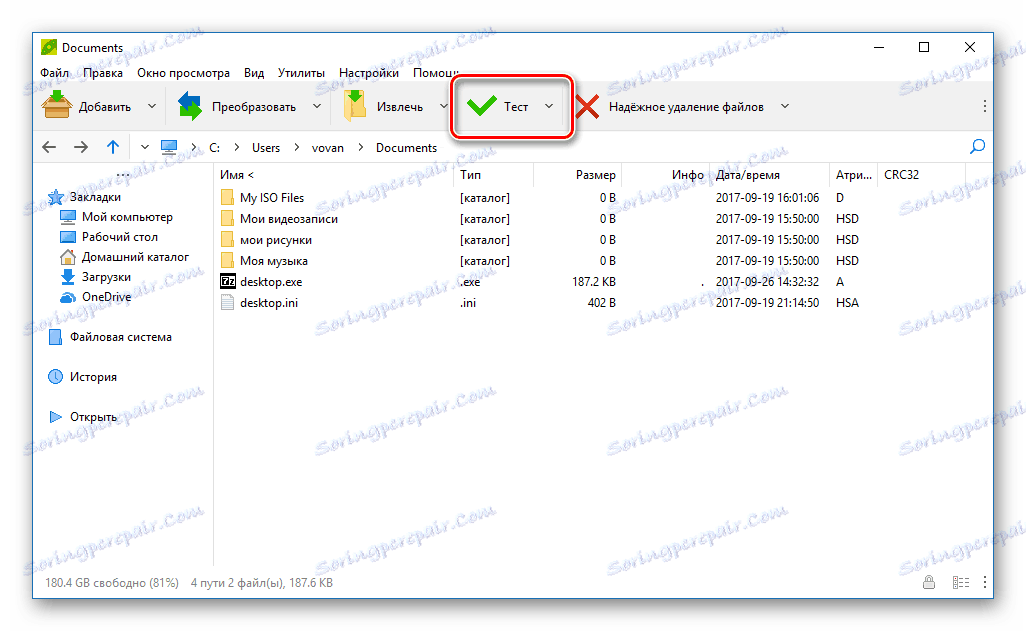
حذف کردن
با حذف فایل ها از آرشیو، توسعه دهندگان به خصوص سعی کرده اند. در این برنامه 4 نوع حذف وجود دارد که هر کدام به روش خود مفید هستند. دو مورد استاندارد هستند، آنها در هر نسخه از ویندوز حضور دارند. اما آنهایی که باقی مانده اند یک جایزه هستند، زیرا با آنها می توانید فایل ها را برای همیشه حذف کنید، پس نمی توانید حتی با آن بازیابی شوند Recuva .
درس: چگونه برای بازیابی فایل های پاک شده
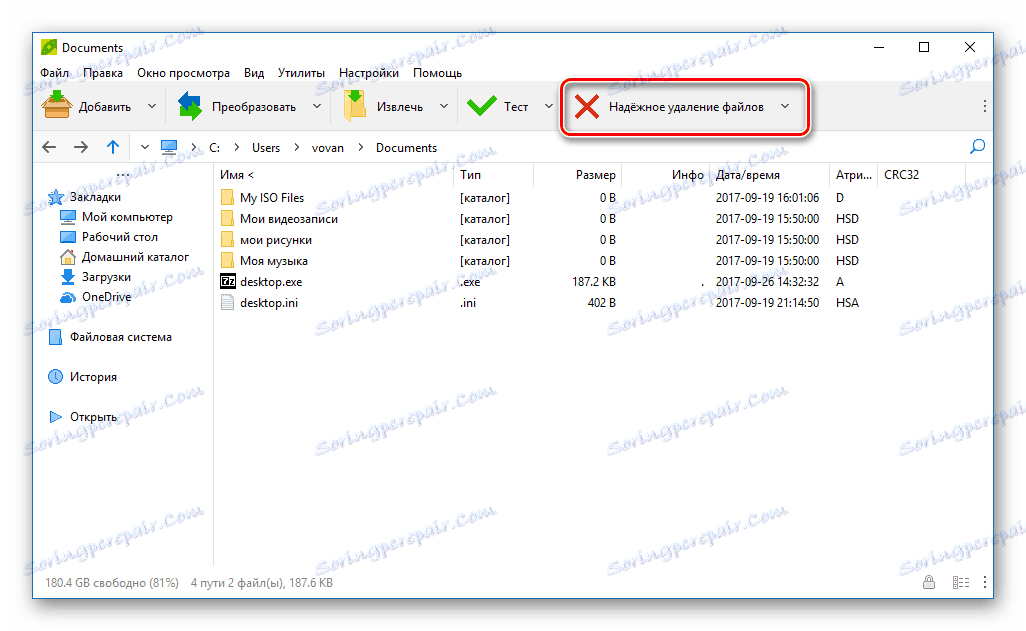
تبدیل
علاوه بر ایجاد آرشیو، می توانید فرمت آن را تغییر دهید. به عنوان مثال، از فرمت * .rar شما می توانید یک آرشیو از فرمت * .7z ایجاد کنید .
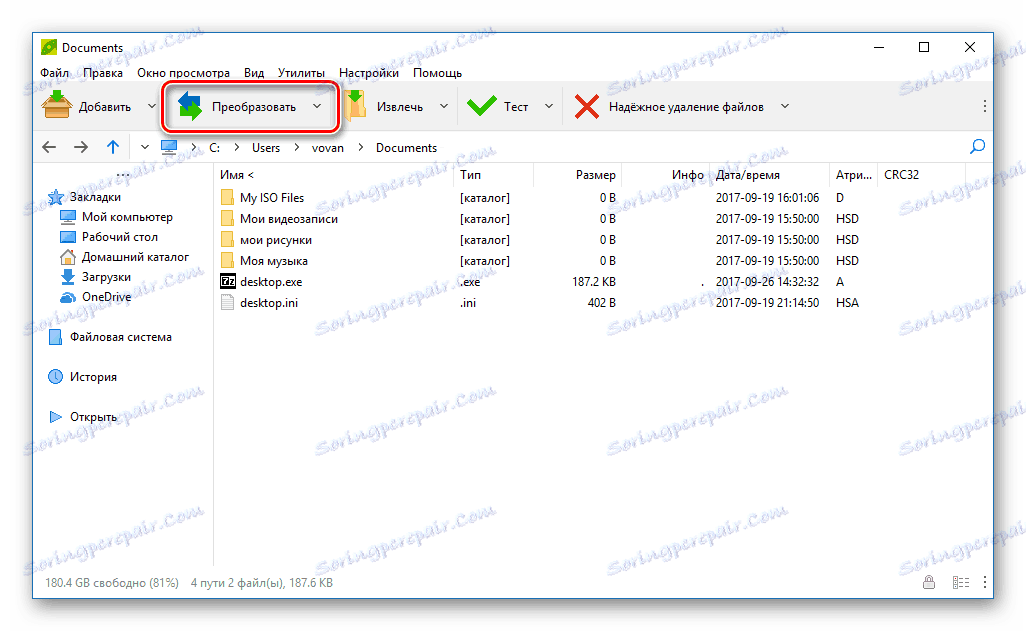
تنظیمات
در برنامه بسیاری از تنظیمات مفید و بی فایده وجود دارد. به عنوان مثال، شما می توانید پیکربندی کنید که کدام فرمت های فشرده شده باید به طور پیش فرض در PeaZip باز شود یا به سادگی تم رابط را سفارشی کنید.
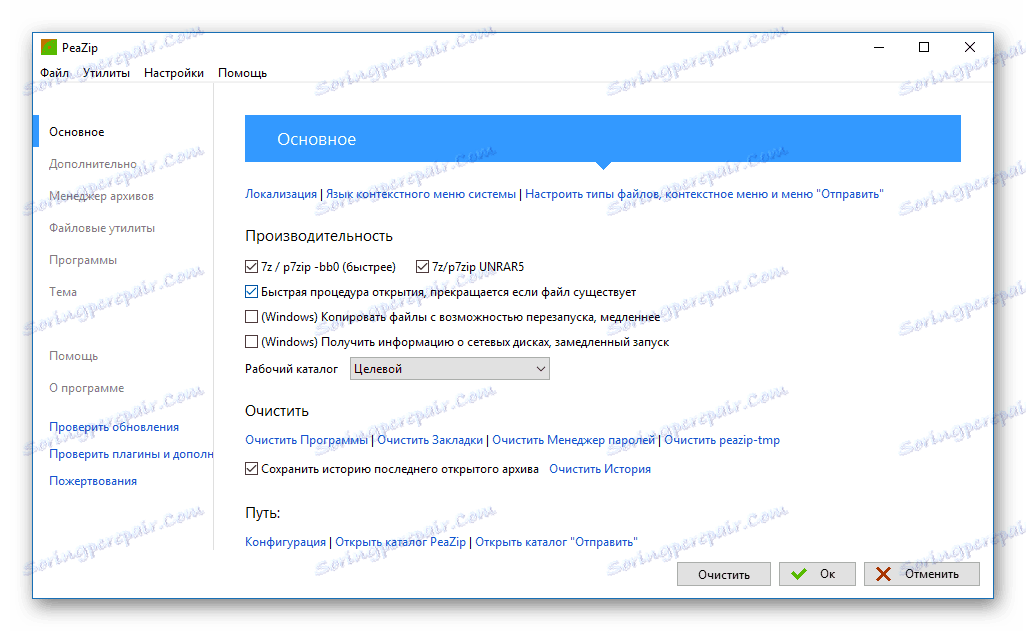
کشیدن و رها کردن
اضافه کردن، حذف و استخراج فایل ها با استفاده از کشیدن و رها کردن معمولی امکان پذیر است که کار با برنامه را بسیار ساده می کند.
شایستگی ها
- زبان روسی
- چند منظوره؛
- کراس پلت فرم؛
- توزیع رایگان؛
- رابط کاربری راحت و بصری
- ایمنی
معایب
- پشتیبانی جزئی از فرمت RAR
بر اساس فوق، ما می توانیم نتیجه های مختلفی بگیریم. به عنوان مثال، این برنامه رقیب اصلی 7-Zip است و یا این که به راحتی با آرشیو کار می کند. بسیاری از توابع، یک رابط کاربری دلپذیر و آشنا در روسیه، قابلیت سفارشی سازی، امنیت: همه این کار باعث می شود که برنامه کمی عجیب و غریب برای افرادی باشد که به آن دسترسی پیدا کرده اند.